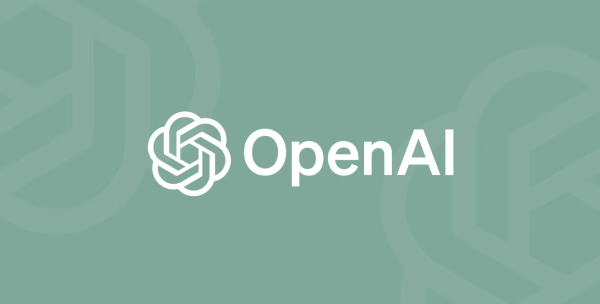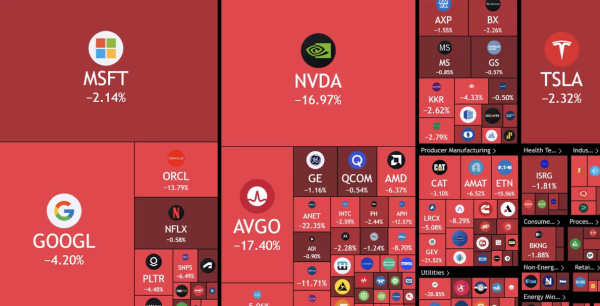ChatGPT无法访问?一篇文章教你全面解决

如果你发现ChatGPT无法访问,可能是由于网络问题、浏览器配置、区域限制或防火墙拦截等多种原因引起的。不要担心,本文将为你提供一系列步骤,帮助你全面排查并解决问题,让你能够顺利连接和使用ChatGPT。
1. 检查网络连接
最常见的问题之一是网络连接问题。确保你的设备已成功连接到互联网,并且没有网络中断或限制。
解决方案:
- 检查Wi-Fi或以太网连接:确认你的设备已经连接到互联网。你可以尝试访问其他网站,检查网络是否稳定。
- 重启路由器:如果网络速度较慢或连接不稳定,尝试重启路由器来恢复正常网络连接。
- 更换网络环境:如果你在公共Wi-Fi或公司网络下,可能存在某些限制。尝试切换到家庭网络或使用移动数据。
2. 清除浏览器缓存与Cookies
浏览器缓存和Cookies可能会导致网页加载错误或无法正常显示。清除这些缓存和Cookies是解决访问问题的常见方法。
解决方案:
- 清除缓存和Cookies:
- Chrome浏览器:点击右上角的菜单(三个点) > 设置 > 隐私与安全 > 清除浏览数据,选择缓存的图片和文件、Cookies,然后点击清除。
- Safari浏览器:点击左上角的“Safari”菜单 > 偏好设置 > 隐私 > 管理网站数据,然后删除所有数据。
- Firefox浏览器:点击右上角的菜单(三条线) > 隐私与安全 > Cookies和网站数据 > 清除数据。
清除缓存后重新打开ChatGPT,看看是否可以正常加载。
3. 检查浏览器设置
某些浏览器设置可能会影响网站加载,尤其是代理设置、扩展程序和安全性设置。
解决方案:
- 禁用浏览器扩展:某些浏览器扩展(如广告拦截器)可能干扰页面加载。尝试禁用所有扩展,查看是否能解决问题。
- 在浏览器设置中找到扩展管理页面,禁用所有扩展程序并重启浏览器。
- 检查代理设置:如果你正在使用代理服务器,可能会导致无法正常连接。
- Chrome:点击右上角的菜单 > 设置 > 系统 > 打开代理设置,确保代理设置正确,或者禁用代理。
- Firefox:点击右上角的菜单 > 设置 > 网络设置,检查代理设置。
- 使用无痕模式:在浏览器的无痕或隐身模式下打开ChatGPT,避免浏览器历史和缓存干扰加载。
4. 检查防火墙和安全软件
有时候,防火墙或安全软件可能会阻止你访问ChatGPT。如果你在使用防火墙或第三方安全软件,可能需要检查其设置。
解决方案:
- 暂时禁用防火墙:在计算机的防火墙设置中禁用防火墙,看看是否能解决问题。请注意,禁用防火墙可能带来一定的安全风险,因此测试后应及时恢复防火墙设置。
- Windows防火墙:打开“控制面板” > 系统和安全 > Windows防火墙 > 选择关闭防火墙。
- Mac防火墙:打开系统偏好设置 > 安全性与隐私 > 防火墙,点击“关闭防火墙”。
- 检查安全软件设置:如果你使用的是杀毒软件或其他安全程序,尝试临时禁用它们,看是否能恢复访问。
5. 使用VPN绕过地理限制
有时,访问ChatGPT可能受地理限制影响,特别是在某些地区或国家。通过使用VPN服务,可以绕过这些限制,获取稳定的访问。
解决方案:
- 选择一个可靠的VPN服务(如ExpressVPN、NordVPN、CyberGhost等)。
- 连接到支持访问ChatGPT的国家或地区的服务器(例如美国、香港等)。
- 重新访问ChatGPT,检查是否可以成功连接。
VPN可以帮助你绕过地理封锁和区域限制,使你能够自由访问ChatGPT。
6. 尝试使用不同的设备或浏览器
有时问题可能与设备或浏览器有关,特别是旧版浏览器或操作系统不兼容现代网站的加载方式。
解决方案:
- 更换浏览器:如果你使用的是Chrome,尝试切换到Firefox、Safari或Edge浏览器看是否能解决问题。
- 使用不同的设备:如果你在桌面上遇到问题,尝试使用手机或平板设备,查看是否能够成功加载ChatGPT。
7. 检查网络DNS设置
DNS设置问题也可能导致无法访问ChatGPT,尤其是DNS解析错误时。通过使用公共DNS服务,你可以绕过潜在的DNS问题。
解决方案:
- 更改DNS设置:
- Google DNS:
- 主DNS:8.8.8.8
- 备用DNS:8.8.4.4
- Cloudflare DNS:
- 主DNS:1.1.1.1
- 备用DNS:1.0.0.1
- 打开网络设置,找到你的Wi-Fi设置或以太网设置。
- 在DNS部分,选择手动设置,然后输入上述DNS地址。
- 保存设置并重新加载ChatGPT。
- Google DNS:
使用公共DNS可以提高连接稳定性并减少解析错误。
8. 联系IT支持或网络管理员
如果你在公司、学校或其他受限网络环境下,可能会遇到防火墙限制或代理设置。在这种情况下,联系网络管理员或IT支持人员,看看是否有任何网络访问限制,帮助解除对ChatGPT的封锁。
总结:ChatGPT打不开的解决方案
当ChatGPT打不开时,可以尝试以下几种常见的排查和解决方法:
- 检查网络连接:确认网络正常,重启路由器或切换网络环境。
- 清除浏览器缓存和Cookies:清除缓存和Cookies,避免因浏览器缓存问题导致无法加载。
- 检查浏览器设置:禁用扩展、检查代理设置,或使用无痕模式。
- 禁用防火墙和安全软件:确保防火墙或安全软件没有阻止访问。
- 使用VPN绕过地理限制:如果访问受到地理限制,尝试通过VPN连接到支持的国家/地区。
- 尝试不同设备或浏览器:使用其他设备或浏览器尝试访问ChatGPT。
- 更改DNS设置:使用Google DNS或Cloudflare DNS提高连接稳定性。
- 联系IT支持或网络管理员:如果在受限网络环境中,联系网络管理员帮助解决问题。
通过以上步骤,你应该能够解决ChatGPT无法访问的问题,顺利连接并使用ChatGPT。如果问题依然存在,可以考虑联系技术支持以获得进一步帮助。